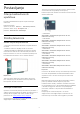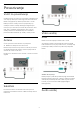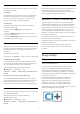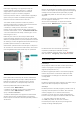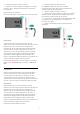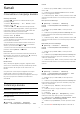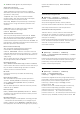User manual
Prestanak deljenja
Možete da prestanete da delite ekran sa televizora ili
sa mobilnog uređaja.
Sa uređaja
Iz aplikacije kojom pokrećete funkciju preslikavanja
ekrana možete da prekinete vezu i prestanete da
delite ekran uređaja na televizoru. Televizor će se
prebaciti na poslednji prikazani program.
Sa televizora
Da biste prekinuli prikazivanje ekrana uređaja na
televizoru možete da . . .
• pritisnete taster EXIT da biste gledali TV
program
• pritisnete (Početna) da biste započeli drugu
aktivnost na televizoru
• pritisnete SOURCES da biste otvorili meni Izvori
i izabrali neki povezani uređaj.
Blokiranje uređaja
Kada prvi put primite zahtev za povezivanje sa nekim
uređajem, možete da blokirate taj uređaj. Prvi zahtev
od tog uređaja, kao i svi naredni, ubuduće će biti
ignorisani.
Da biste blokirali uređaj…
Izaberite opciju Blokiraj…, a zatim pritisnite taster OK.
Deblokiranje svih uređaja
Svi prethodno povezani i blokirani uređaji se čuvaju
na listi veza za preslikavanje ekrana. Ako obrišete tu
listu, svi blokirani uređaji će biti deblokirani.
Da biste deblokirali sve blokirane uređaje…
(Početna) > Postavke > Sve
postavke > Mreža > Resetuj veze za preslikavanje
ekrana.
Blokiranje prethodno povezanog uređaja
Ako želite da blokirate uređaj sa kojim ste se ranije
povezivali, potrebno je da prvo obrišete listu veza za
preslikavanje ekrana. Ako obrišete tu listu, svaki
uređaj ćete morati posebno da potvrdite ili blokirate.
Resetovanje veza za preslikavanje ekrana
Svi prethodno povezani uređaji se čuvaju na listi veza
za preslikavanje ekrana.
Da biste obrisali sve povezane uređaje za
preslikavanje ekrana...
(Početna) > Postavke > Sve
postavke > Mreža > Resetuj veze za preslikavanje
ekrana.
Kašnjenje prikaza
Normalno kašnjenje prikaza prilikom deljenja pomoću
funkcije preslikavanja ekrana iznosi oko jedne
sekunde. Kašnjenje može da bude veće ako koristite
starije uređaje sa slabijim procesorom.
Aplikacije – Philips TV Remote App
Pomoću aplikacije TV Remote App imate kontrolu
nad medijskim sadržajima oko vas. Šaljite fotografije,
muziku ili video zapise na veliki ekran televizora ili
gledajte bilo koji TV kanal uživo na tabletu ili telefonu.
Potražite ono što želite da gledate u TV vodiču, a
zatim to gledajte na telefonu ili televizoru. Pomoću
aplikacije TV Remote App, telefon možete da koristite
kao daljinski upravljač*.
Već danas preuzmite aplikaciju Philips TV Remote iz
omiljene prodavnice aplikacija.
Aplikacija Philips TV Remote App dostupna je za iOS i
Android i besplatna je.
* Kada koristite telefon kao daljinski upravljač,
televizor nije moguće uključiti ili isključiti putem
telefona.
5.7
Drugi uređaji
CAM sa pametnom karticom – CI+
Osnovne informacije o CI+
Ovaj televizor ima podršku za CI+ uslovni pristup.
Modul CI+ omogućava gledanje vrhunskih HD
programa, kao što su filmovi i sportski prenosi, koje
nude dobavljači digitalnog TV programa u regionu.
Dobavljači programa šifruju ove programe, a dešifruju
se pomoću CI+ modula.
Dobavljači digitalnog TV programa pružaju CI+
module (Modul uslovnog pristupa – CAM) sa
odgovarajućom pametnom karticom kada se
pretplatite na njihove vrhunske programe. Ovi
programi imaju visok nivo zaštite od kopiranja.
Više informacija o uslovima i odredbama potražite od
dobavljača digitalnog TV programa.
15